1. Install Program Corel Draw X3
Klik program (installer) corel draw x3, kemudian akan muncul “Choose Setup Language”, klik ok
Klik continue
Setelah klik continue maka akan muncul seperti gambar di bawah ini

Buka program (klik) Keygen corel draw, maka akan muncul seperti berikut ini
 Copy
serial number yang ada di keygen diatas, kemudian paste pada kolom
“Already have a trial serial number” (lihat gambar di atas), kemudian
klik continue (Jika tombol continue belum aktif, setelah anda paste
serial number coba di tekan enter pada keyboard). Keygen ini jangan dulu
anda close (exit) sampai proses instalasi dan aktifasi selesai
Copy
serial number yang ada di keygen diatas, kemudian paste pada kolom
“Already have a trial serial number” (lihat gambar di atas), kemudian
klik continue (Jika tombol continue belum aktif, setelah anda paste
serial number coba di tekan enter pada keyboard). Keygen ini jangan dulu
anda close (exit) sampai proses instalasi dan aktifasi selesai Centang “ Acept the terms in the license agreement”, kemudian klik continue
Isikan username dan organization pada klolom dibawah ini. Atau jika tidak ingin mengisikannya tidak masalah, silahkan klik next
Klik next dan klik install
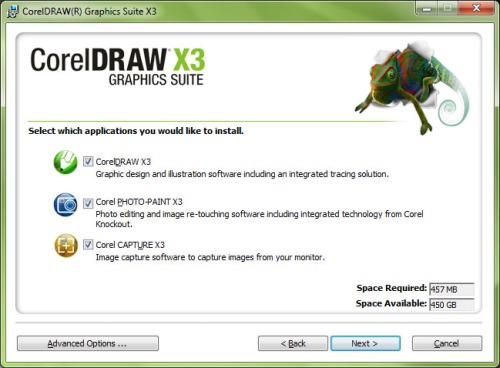 Tunggu proses instalasi sampai selesai (Finish).
Tunggu proses instalasi sampai selesai (Finish). 2. Cara Melakukan Aktifasi Corel Draw X3 :
Buka program corel draw yang sudah di install pada menu Start à All Program. Jika anda menggunakan windows 7 cara menjalankan program corel draw adalah : Buka My Computer, klik / buka Drive C (windows), kemudian buka folder Program File, à buka folder corel à buka folder CorelDRAW Graphics Suite 13, à buka folder programs à cari file CorelDRW, kemudian klik kanan dan pilih Ran as Administrator
Setelah program di Run, maka akan tampil seperti gambar berikut, kemudian klik Already Purchased
Copy serial number dari program keygen, kemudian paste pada kolom “ Please enter your key”. kemudian enter dan klik menu Phone Corel pada “Working off-line” dan klik continue
Copy semua serial number yang ada pada Installation Code (lihat gambar di bawah) kemudian paste pada kolom program keygen
Setelah di paste semua, klik tombol Activate pada keygen. Jika code activation sudah muncul, silahkan di copy kemudian di paste pada kolomActivation Code pada program Corel Draw. Kemudian klik tombol continue.
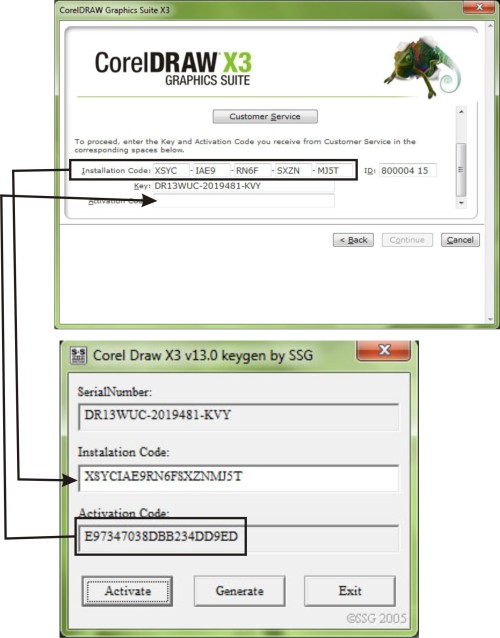
Tidak ada komentar:
Posting Komentar